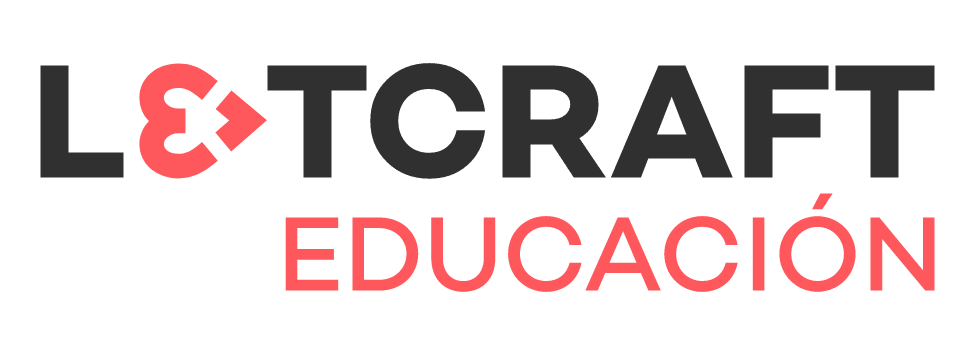Hoy vamos a hablar sobre qué es One Note y os vamos a dar una serie de consejos y trucos para sacarle todo el jugo a la herramienta de Microsoft.
OneNote es un cuaderno digital que permite trabajar de forma colaborativa y crear contenido con estudiantes y docentes.. También nos permite almacenar enlaces, dibujos, notas, apuntes de clase,… con lo que podremos tener todos nuestros recursos organizados y ordenados.
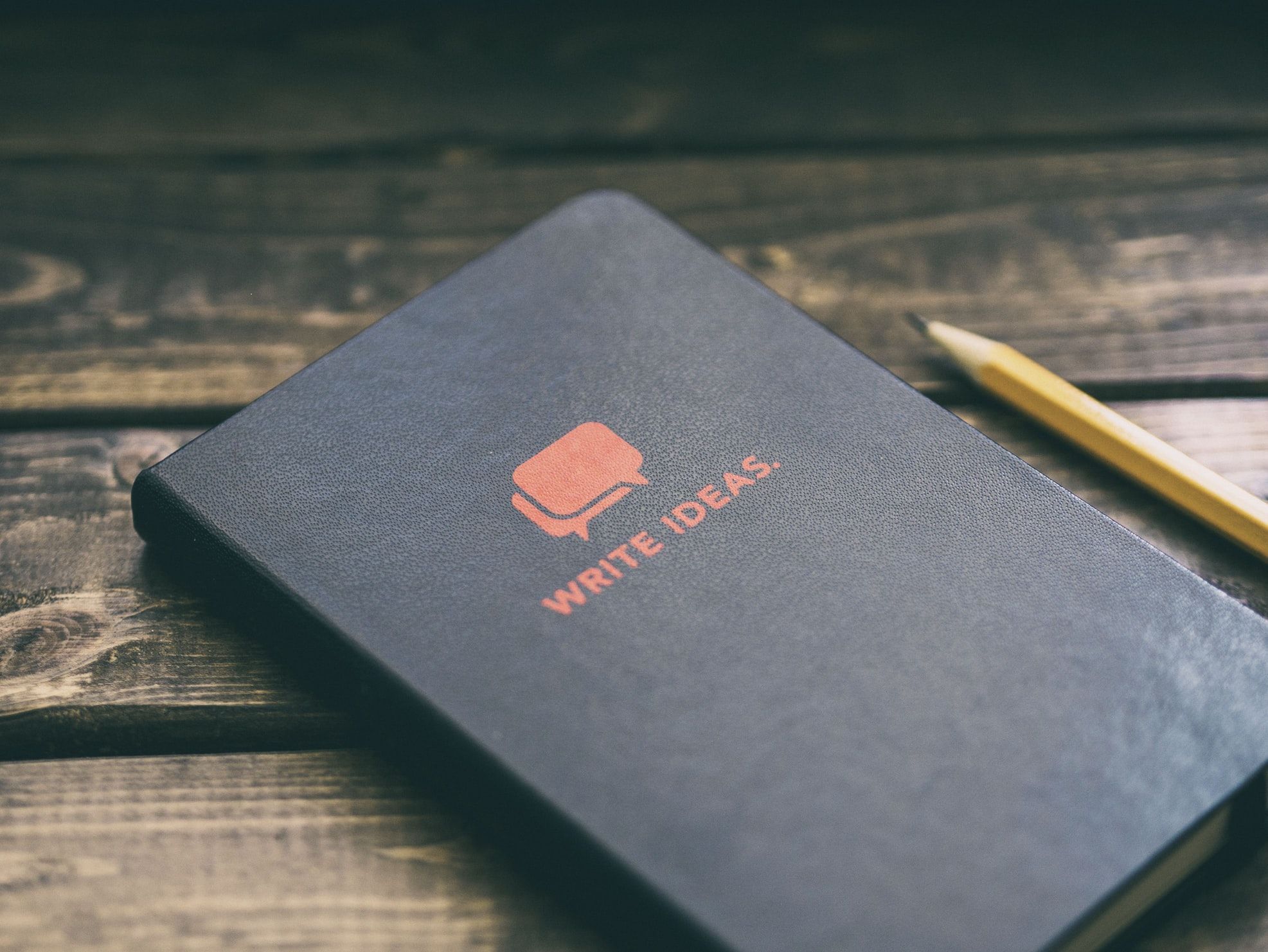
Funciones de OneNote Microsoft
One Note Microsoft, también llamado Microsoft Notebook nos brinda la posibilidad, a grandes rasgos, de realizar 5 funciones principales:
- Organizar, compartir y crear contenido de forma colaborativa
- Insertar contenido multimedia, fotos, documentos, audio…
- Herramienta que cuenta con todos los servicios accesibles de Microsoft, como el lector inmersivo, asistente de matemáticas, dictado etc.
- Incluir la tinta digital como un recurso de aula.
- Crear listas de tareas.
No obstante la herramienta tiene muchos trucos y secretos que nos harán la vida mucho más fácil a la hora de organizarnos en el día a día del aula y los trataremos en breve, pero antes de meternos en materia, deberíamos conocer un par de cosas.
Cómo funciona One Note
Si bien es cierto que podemos acceder a la herramienta de forma remota, mediante el OneNote Online, recomendamos encarecidamente descargar OneNote en tu dispositivo para optimizar su uso. Además, la aplicación de OneNote para el escritorio es gratuita para todas las instituciones educativas del mundo.
Una vez lo tengamos nos daremos cuenta de que Microsoft OneNote es, en fundamente, un bloc de notas digital vitaminado, es decir, podremos realizar muchas más cosas que en los blocs de notas habituales.
Su funcionamiento se basa en 3 pasos fundamentales:
- Accede a la Aplicación, ya sea online o descargándola.
- Regístrate e Inicia sesión en la herramienta.
- Empieza a crear Notas y Blocs.
Ventajas de utilizar OneNote
One Note se ha convertido en una de las herramientas más populares para organizar nuestras tareas y esto es gracias a que One Note es:
- Sencillo de utilizar
- Permite Compartir
- Dispone de Herramienta de Dibujo
- Permite editar y comentar PDF
- Fácil de descargar en móvil y/o escritorio
- Es una herramienta muy accesible.
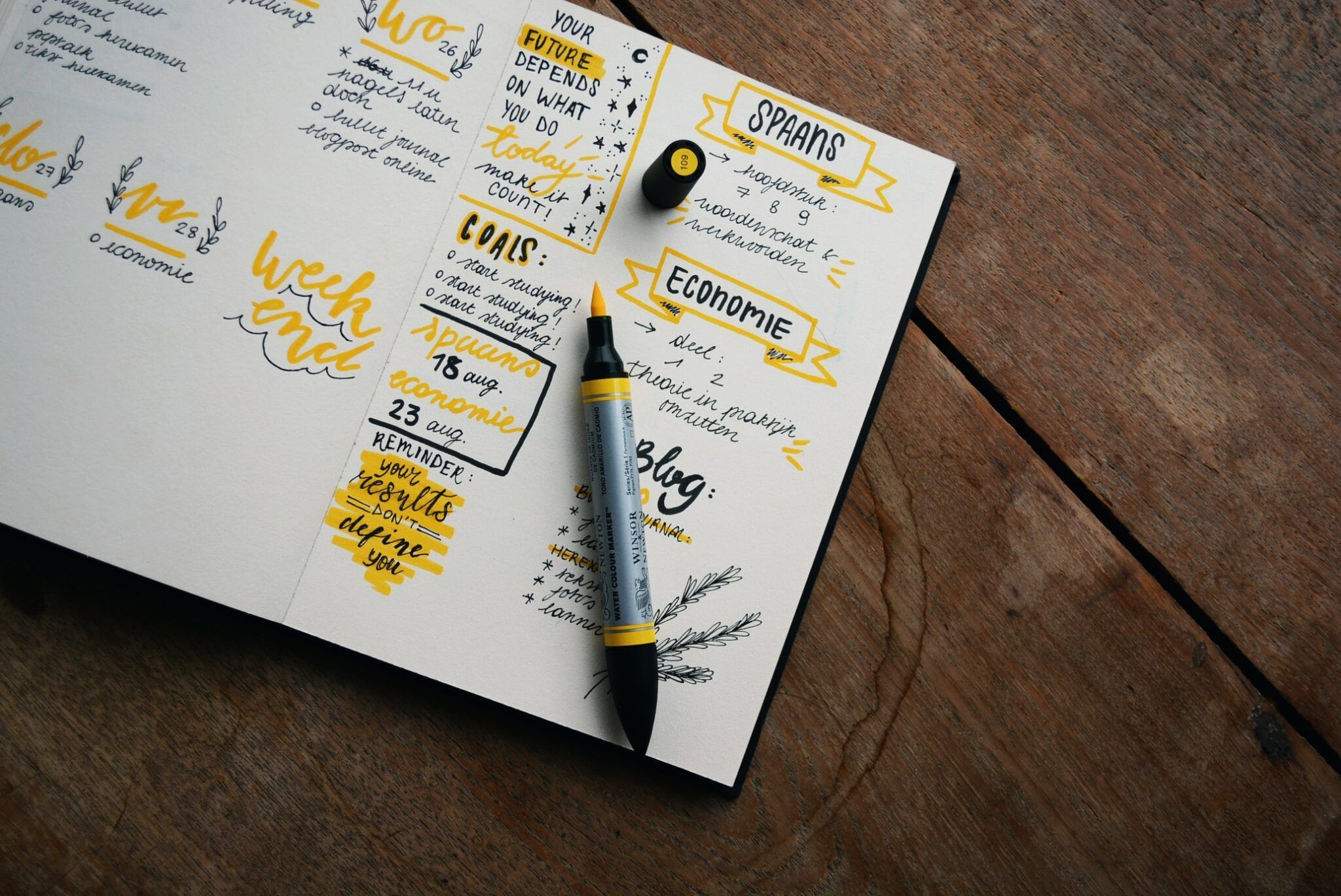
10 consejos para sacar el máximo partido a One Note
Desde L3tcraft Educación hemos detectado que en algunos de los centros educativos con los que trabajamos tienen proyectos colaborativos en los que utilizan la herramienta en su día a día. One Note es una herramienta excelente para el aula y los proyectos educativos. Por eso hoy queremos compartir con vosotros 10 consejos para sacarle el máximo rendimiento.
Crea proyectos compartidos
Como comentábamos, uno de los fuertes más importantes de la herramienta es el poder usarla en espacios de trabajo conjuntos. A la hora de crear un nuevo cuaderno, podrás crear archivos dentro del mismo y podrás compartirlos desde el primer momento. Para hacer esto deberás:
- Seleccionar el cuaderno con el archivo a compartir y, en la parte superior, pulsar en archivo.
- Dentro de archivo pulsa en información y después en configuración.
- Dentro de la configuración del cuaderno te permitirá compartirlo o moverlo. Una vez dentro, escribe el nombre de los usuarios con los que quieras compartir el cuaderno de OneNote.
Usa diferentes estilos de texto
OneNote permite al usuario el uso de diferentes formatos de texto de la misma forma que en Microsoft Word. Con esto podremos asignar diferentes estilos para las diferentes secciones del archivo rápidamente (Título, citas, menciones, texto plano, recordatorios,…)
Usa diferentes estilos de página
De la misma forma que con los estilos de texto se pueden tener diferentes estilos de página para cada archivo. De esta forma, de un solo vistazo puedes saber de que se trata (Ordenar los colores por curso del alumnado, por relevancia del documento,…)
Usa etiquetas identificativas
También es interesante el uso de etiquetas identificativas para los archivos. De esta forma será mucho más sencillo identificarlos, encontrarlos y almacenarlos ordenadamente.
Dibuja en las notas
Puede parecer una tontería, pero la herramienta de dibujar de los archivos puede ser realmente útil para ayudarnos con los conceptos que no podemos escribir fácilmente como la relación de ideas y/o el resaltar ciertos conceptos.
Usa la calculadora
One Note tiene una calculadora integrada que podremos implementar dentro de los cuadernos. Esto nos será realmente útil si necesitamos hacer ciertos cálculos recurrentes como, por ejemplo, calcular la nota de un examen.
Además, OneNote cuenta con un asistente de matemáticas que nos permitirá resolver ecuaciones de una forma realmente sencilla. Uno de los grandes atractivos de este asistente es la posibilidad de poder ver los pasos que ha utilizado la herramienta para resolver la ecuación y así poder aprender con ellos.
Usa las Hojas de Cálculo
De la misma forma, OneNote puede importar hojas de cálculo de Excel en sus archivos. De esta forma podremos llevar nuestras tablas para, por ejemplo, calcular las medias de los alumnos y dejarlas almacenadas en OneNote y compartirlas con el resto del profesorado para la evaluación final.
Usa las plantillas
Las plantillas son una herramienta fundamental cuando queremos organizar cierto tipo de contenido que repetimos en el tiempo. Aprovecharnos de esta funcionalidad para sacarle el máximo partido nos puede ahorrar mucho tiempo y recursos.
Lee Imágenes
Efectivamente, tal como suena. En OneNote podemos usar la herramienta de copiar texto de imagen para que automáticamente nos lea la herramienta el texto que hay en una fotografía. Algo muy útil que nos puede ahorrar mucho tiempo de transcripción.
Inserta grabaciones
Muchas veces nos es más sencillo recordar ciertas cosas o dar directrices por voz que de forma escrita. En OneNote tenemos la opción de insertar grabaciones de audio y de vídeo a los archivos. Esto nos puede facilitar mucho las cosas en nuestro trabajo.

Desde L3tcraft Educación buscamos día a día implementar las mejores herramientas en los entornos educativos. Algunas como este One Note de Office 365 las consideramos muy importantes a día de hoy para la óptima organización de proyectos. Si necesitas asesoramiento haz click aquí, estaremos encantados de atenderte y ayudarte.